図面内に新しい詳細図を作成すると、あるいは既存の詳細図または詳細図円を選択すると、詳細図 (Detail View) PropertyManager が表示されます。
詳細図円
 |
スタイル |
表示スタイルを選択し、円 (Circle) または輪郭 (Profile) を選択します。規格に従う(Per Standard)場合、詳細図円のスタイルは現在の設計規格に従います。
|
 |
ラベル |
詳細図円と詳細図に関連づけられている文字を編集します。ラベルのフォーマットを指定するには、 をクリックします。 |
| |
フォント(Font) |
詳細図ラベルにドキュメント フォント以外のフォントを指定するには、ドキュメントのフォント使用(Use document's font)を選択解除し、フォント(Font)をクリックします。
|
詳細図(Detail View)
| 完全な外郭 (Full outline) |
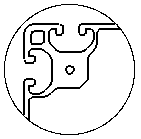 選択 選択 |
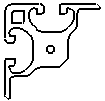 選択解除 選択解除 |
| 固定(I) |
詳細図を固定し、図面ビューのスケールを変更しても詳細図が図面シートに対して同じ位置に保持されるように設定できます。詳細図円の中心がモデルのフィーチャーに関連付けられている場合、詳細図円はジオメトリ サイズの変更に従って移動します。
ハッチング パターンのスケールを設定します。 |
| ハッチング パターンのスケール (Scale hatch pattern) |
選択すると、詳細図のスケールに基づいてハッチング パターンのスケールも調整されます。このオプションは断面図から作られた詳細図に適用されます。
|
オプション(Options)
| アノテート アイテム ビュー (Annotation view(s)) |
アノテート アイテム ビュー(モデルがアノテート アイテム ビューで作成されている場合)を選択し、詳細図に親ビューのアノテート アイテムが含まれるようにします。
|
表示状態(Display State)
アセンブリのみ。図面に配置するアセンブリの表示状態を選択します。
[表示/非表示 (hide/show)]

の表示状態は、すべて表示スタイルでサポートされています。他の表示状態 (
表示モード (display mode)

、
色 (color)

など) は、
エッジ シェイディング表示 (Shaded with Edges)

および
シェイディング モード (Shaded modes)

でのみサポートされています。
表示スタイル(Display Style)
| 親のスタイルを使用 (Use parent style) |
スタイルおよび表示精度を親ビューと異なる設定にする場合は、このチェックボックスを選択解除します。
|
高精度 (High quality) またはドラフト精度 (Draft quality) を選択して、モデルの表示品質を設定します。これは、新規図面ビューの表示精度(Display quality for new views) がドラフト精度(Draft quality)に設定されるときだけ利用可能です。もし、高精度(High quality)を選択したら、これらのオプションは再び現れません。
スケール変更
図面ビューのスケールを選択できます。
注記テキストをダブルクリックし、スケール値を編集して詳細図のスケールを変更することもできます。
ねじ山表示(Cosmetic Thread Display)
ねじ山が図面ビューにある場合、次の設定は、 のねじ山表示 (Cosmetic thread display) オプションを上書きします。
| 高画質 |
ねじ山の線のフォントやトリミングなどを精密に表示します。ねじ山の一部のみが表示されている場合、表示されている部分のみが高精度(High Quality)になります(表示部分と非表示部分が正確に表されます)。
高精度 (High quality) のねじ山では、システム パフォーマンスは低下します。すべてのアノテートアイテムの配置が完了するまで、このオプションは選択解除しておくことを推奨します。
|
| ドラフト精度(Draft quality) |
ねじ山は、高精度程、精密には表示されません。ねじ山の一部のみが表示されている場合、フィーチャー全体がドラフト精度(Draft quality)で表示されます。
|